في هذه المقاله سنتناول بالشرح كيفية اصلاح بطاقة الذاكرة التالفة Damaged SD Card .
بطاقة الذاكرة التالفة Damaged SD Card
يمتلك العديد مننا بطاقات ذاكرة خارجية لهاتفه نظرا لضيق مساحة الذاكرة الداخلية للهاتف و قد تحتوي هذه البطاقة على بيانات هامه خاصه بنا مثل صور العائلة و الاصدقاء او بعض الملفات او مقاطع الفيديو و غيره و لكن ربما قد تفاجئك هذه الرساله يوما ما بطاقة الذاكرة تلفت ، اعد تنسيقها ” SD card is damaged try to reformatting it ” .
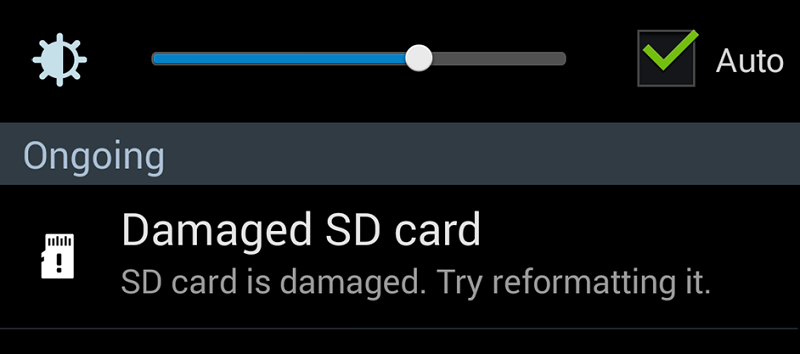
كما ترى في الصوره اعلاه فان الرساله بها الحل و هو ان تقوم باعادة تنسيق بطاقة الذاكرة “Reformat” الامر الذي يعني انك ستقوم بمسح كل ما تحتويه البطاقة حتى تكون البطاقة صالحة للاستخدام مره اخرى.
و قد تحدث تلف لبطاقة الذاكرة اثناء نقل بعض البيانات عليها او اثناء تنسيق “Format” احد الملفات بداخلها و اثتاء ذلك تلفت بعض اجزاء البطاقة فلم تعد تعمل و اذا حدث ذلك فعليك بالتوقف عن استخدام البطاقة فورا حتى يكون هناك احتمالية جيدة لاستعداة البيانات الموجوة على البطاقة .
كيفية اصلاح بطاقة الذاكرة التالفة Damaged SD Card
اولا يمكنك تجربة الطريقة البسيطه و هي ان تقوم بايقاف تشغيل جهازك و قم باخراج بطاقة SD ثم اعدها مكانها مره اخرى و قم بفتح الجهاز اذا وجدت بطاقة SD اصبحت تعمل بلا مشكله فقم بعمل نسخه احتياطيه منها ثم قم بعمل اعادة تنسيق”Format” لها .
ثانيا في حالة ان الخطوه السابقه لم تجد نفعا فقم باتباع الخطوات التالية :
1-قم بتوصيل بطاقة الذاكرة التالفة Damaged SD Card بجهاز الكمبيوتر الخاص بك
و ذلك من خلال قارىء بطاقة الذاكرة “Reader” و هنا يمكن ان تجد ان جهازك الكمبيوتر قد تعرف على البطاقة و في هذه الحاله يعني وجود مشكلة في التوافق تمنع هاتفك من التعرف على بطاقة SD .
2-إصلاح بطاقة SD التالفة باستخدام موجه الأوامر “Command Prompt”
- قم بتوصيل بطاقة SD بجهاز الكمبيوتر الخاص بك
- انتقل الى جهاز الكمبيوتر / هذا الكمبيوتر “My Computer/This PC”
- ضمن قسم الأجهزة و محركات الأقراص “Devices and drives” حدد موقع بطاقة SD و لاحظ حرف محرك الأقراص الخاص بها .
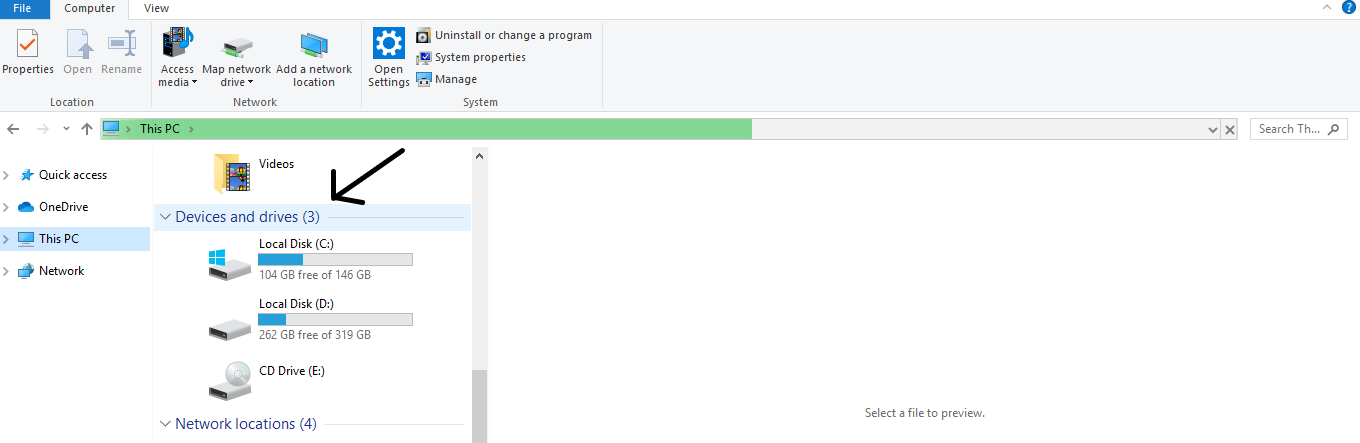
- قم بتشغيل موجه الأوامر “Command Prompt” و ذلك من خلال كتابة كلمة cmd في مربع البحث و قم بالنقر بزر الماوس الأيمن على موجه الأوامر “Command Prompt و حدد تشغيل كمسؤول “Run as administrator”و اكتب “chkdsk h: / r” حيث “h ” هو حرف محرك قرص بطاقة SD .
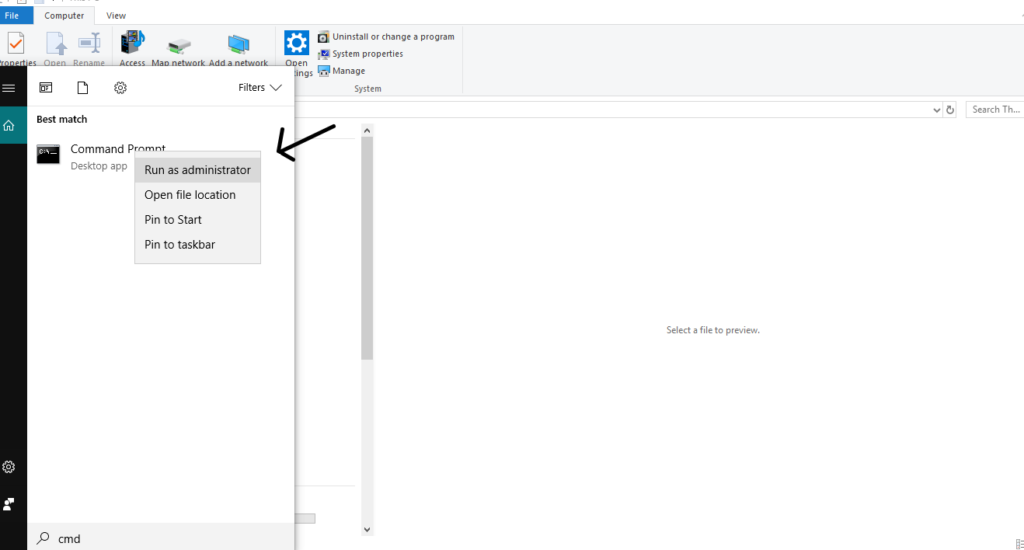
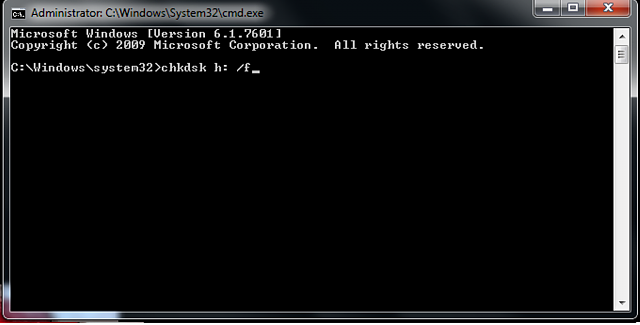
- سيقوم الأمر chkdsk بفحص بطاقة الذاكرة التالفة Damaged SD Card ويتحقق من المشكلات ويصلحها و بعد الانتهاء من عملية المسح ، قم بتوصيل بطاقة الذاكرة SD لمعرفة ما إذا كانت لا تزال تالفة فحاول إعادة تنسيقها “reformatting” .
3-تعيين حرف محرك اقراص “drive” جديد
- قم بفتح ادارة القرص “Disk Management” و ذلك من خلال الضغط بالزر الايمن للماوس على علامة ويندوز في الشريط اسفل الشاشه ستظهر لك قائمه اختر منها Disk Management .
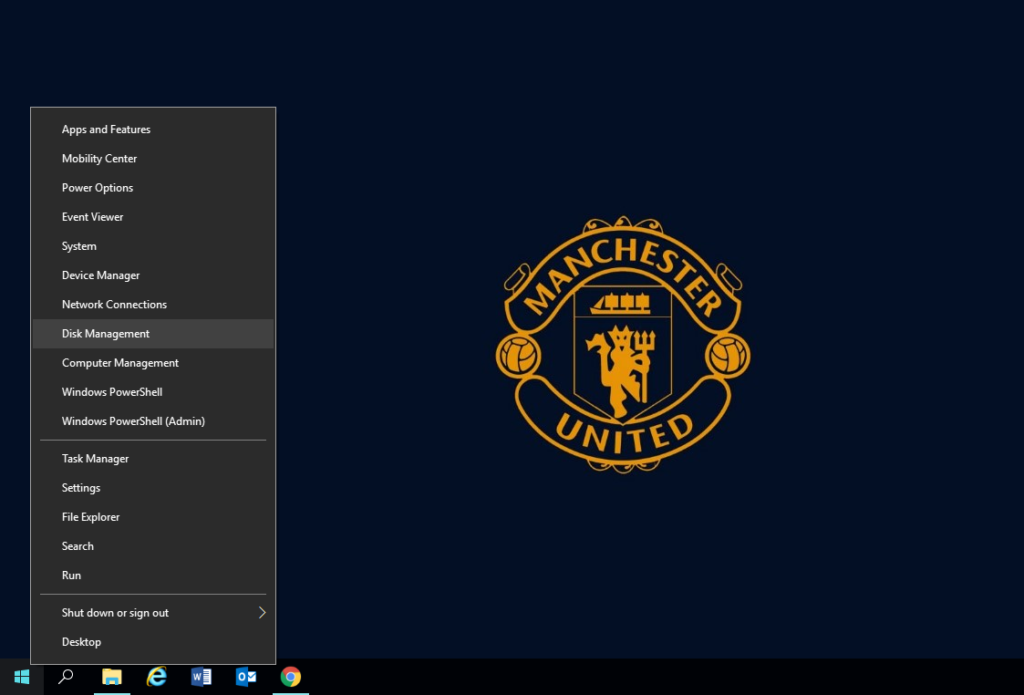
- قم بالبحث عن بطاقة الذاكرة SD و قم بالنقر على زر الماوس الأيمن على بطاقة SD و اختر تغيير حرف محرك الأقراص و المسارات “Change Drive Letter and Paths” .
- بعد تطبيق التغييرات ، أعد تشغيل جهاز الكمبيوتر الخاص بك و قم بتوصيل بطاقة SD مرة أخرى .
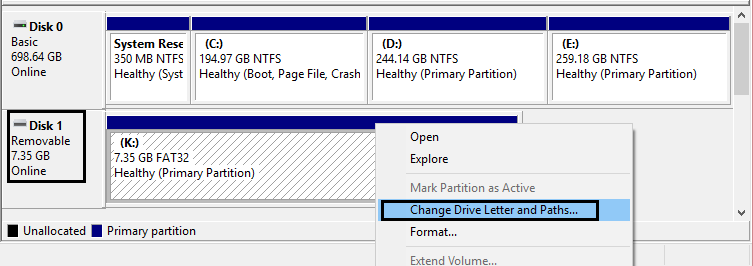
4-تعطيل “Disable” بطاقة SD
- قم بتوصيل بطاقة الذاكرة التالفة Damaged SD Card بجهاز الكمبيوتر الخاص بك .
- في مربع البحث في الشريط اسفل الشاشه قم بكتابة Device Manager و النقر عليها .
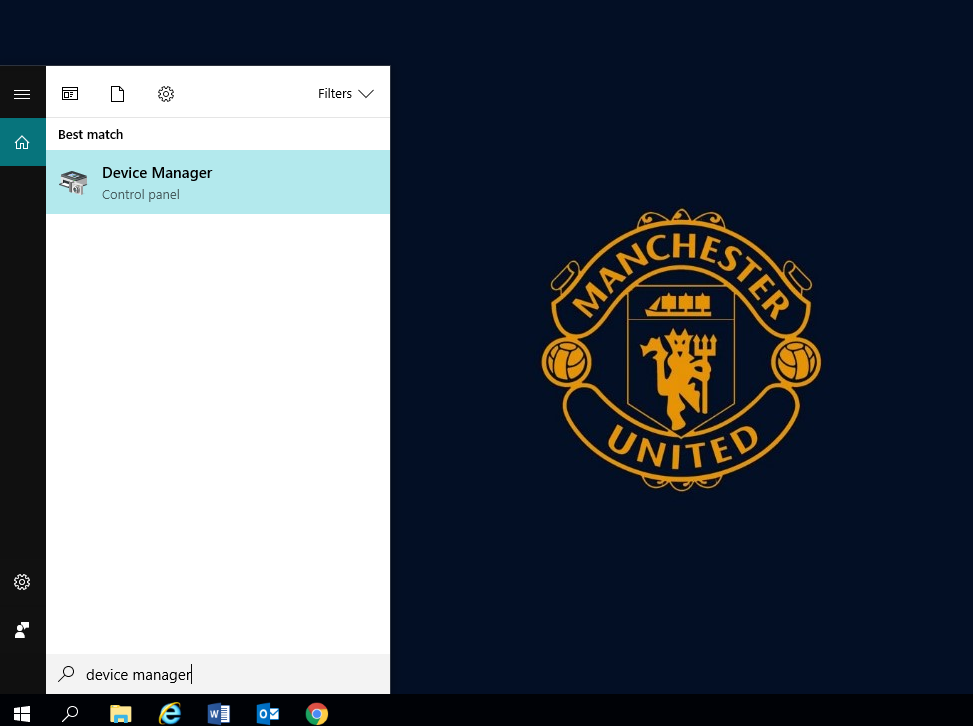
- انقر بزر الماوس الأيمن على بطاقة SD و اختر تعطيل “Disable” ثم انتظر بضع دقائق و انقر فوق تمكين “Enable” .
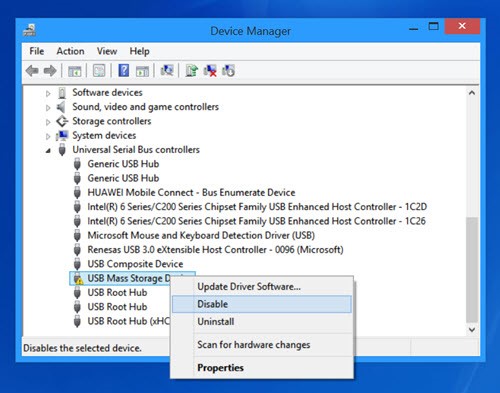
- اعد تشغيل جهاز الكمبيوتر الخاص بك حتى تصبح التغييرات مفعله .
5-برنامج استعادة البيانات “data recovery software” لاستعادة بطاقة SD
و لتتمكن من استعادة الصور التي تلفتها بطاقة الذاكرة SD قم بتحميل برنامج استعادة الصور من هنا و هو برنامج مجاني و سهل الاستخدام .
و لكن لن يعمل البرنامج في حالة وجود تلف مادي لبطاقة الذاكرة SD .


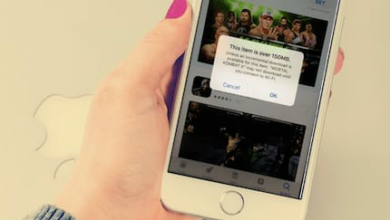

plz help never recover my damaged sd card